Kaip naudoti iMessage naujus efektus (pvz., Nematomą rašalą)

Naujajame "iOS 10" iMessage yra įmaišoma su naujais funkcijomis, įskaitant specialiuosius efektus jūsų pranešimams. Pažvelkime į tai, kur rasti specialiuosius efektus ir kaip jas taikyti.
Specialieji efektai visiems ("iOS 10" yra tas, kuris yra)
" iOS 10 "gavo daug naujų funkcijų ir atnaujinimų, tačiau iMessage neabejotinai gavo didžiulį kapitalinį remontą. Tarp daugybės pakeitimų, įskaitant ekologinę sistemą pagrįstos programos įdiegimą, buvo specialių efektų įvedimas jūsų pranešimams.
Šie pranešimai yra suskirstyti į dvi kategorijas: "burbulas" ir "ekranas". Galima teigti, kad tarp "naudingų" ir "kvailių" čia yra dar vienas plati skirtumas ... bet mes leisime jums tai padaryti. "
Prieš pasinerdami į tai, kur juos rasti ir kaip jas naudoti, vis dėlto yra vienas didelis dalykas, vertas pastebėti, tai yra būtent taip, kaip jūs manote: jie neveikia, jei siunčiate pranešimą asmeniui, kuris nėra "iOS 10".
SUSIJĘS: Kaip nustatyti "iMessage" Nepasirašyti pranešimų efektų "iOS" 10
Vietoj to, kad gautumėte bet kokį atvirą efektą, kuris turėjo būti suaktyvinamas su pranešimu, gavėjas paprasčiausiai gaus jūsų seną paprastą tekstinę žinutę su paragrafiniu priedu ir pasakys jiems, koks jiems atvėsus specialus efektas, kurio jie nematė. Vietoj "DAUGIAU LASERŲ!" Ir specialių efektų, išpūstų per visą jų ekraną, jie nusiperka senus "DAUGIAU Lazerius!" (išsiųstas su lazeriais) ". Jei norite, kad kažkas turės "iMessage" vakarėlį, geriau paskatinkite visus savo draugus atnaujinti "iOS 10".
Jei susidursite su kokiais nors gedimais su naujais "iMessage" efektais, o jūs ir jūsų gavėjas naudojate "iOS" 10, būtinai peržiūrėkite trikčių šalinimo vadovą.
Kur rasti specialiuosius efektus: ieškokite rodyklės
Jei nežinote, kur ieškoti, nauji specialieji efektai iMessage yra gana paslėpti. Atidarykite arba sukurkite naują pranešimą "iMessage" (pageidautina tolerantiškam savanoriui, kuris taip pat turi "iOS 10"). Įveskite bandymo pranešimą, tada raskite siuntimo piktogramą, žiedinę mėlyną piktogramą su baltąja rodyklę centre, esantį dešinėje teksto įvesties dėžutės pusėje.

Paspauskite ir palaikykite mėlyną piktogramą (jei jūs tiesiog bakstelėkite, tada jis išsiųs jūsų pranešimą be specialiųjų efektų). Tai atvers specialiųjų efektų meniu. Pažvelkime į individualius specialiuosius efektus dabar.
Bubble Effects: pokalbių burbuliukai ant steroidų
Pirmajame specialiųjų efektų parinkčių lange daugiausia dėmesio skiriama "Bubble" efektui, kaip matote etikete viršuje ekrano. Burbulo efektai, kaip jūs galėjote atspėti, yra specialūs efektai, taikomi pokalbių burbuliams iMessage, įskaitant paveikslėlių priedus.
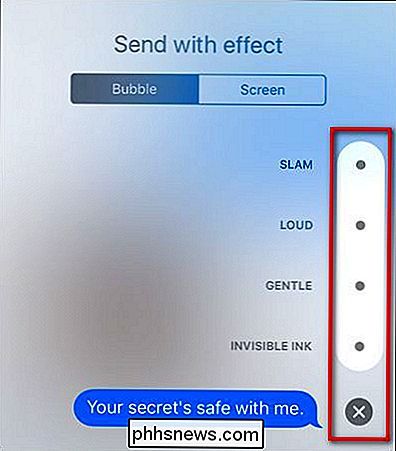
Paveikslėliai yra tokie, kaip nurodyta aukščiau: "Slam", "Garsiai", "Švelnus" ir "Nematomas" Rašalas ". Galite paliesti mažą ratą šalia bet kurio iš jų, kad galėtumėte greitai peržiūrėti, kaip jis atrodys jūsų gavėjui. Nesijaudinkite, pranešimas nebus išsiųstas, kol nepatvirtinsite, paspausdami mėlyną siuntimo piktogramą, kad patvirtintumėte. Nenoriu to efekto? Bakstelėkite "X".
Pirmieji trys dalykai, kuriuos mes galėtume aptarti, teigiami. Tačiau paskutinis Nematomas rašalas iš tikrųjų yra praktiškas. "Slam" sukelia jūsų pranešimo pasirodymą taip, tarsi jis atrodytų ekrane. "Loud" išjungia pranešimą iš ekrano ir tada nusileidžia į vietą (pvz., Karikatūros šaukimą, jei bus). Švelniai pradedamas pranešimas šiek tiek išsiplėtęs ir po to siunčia dreifuojančią, gerai, švelniai atgal į jo standartinį dydį. Kaip jūs galite pasakyti iš aprašymo, jie gana šmaikšti gamtoje.
Nežinomas rašalas yra mūsų mėgstamiausias burbuliukų efektas. Jei kada nors norėjote išsiųsti pranešimą ar nuotrauką kažkam ir jį matyti tik tuo atveju, jei jie laiko jį atskleisti (priešingai nei atidarę "iMessage" konferencijų lentelėje darbe ir netyčia atskleidę netinkamą pranešimą ar nuotrauką) , tai yra jums ypatingas efektas. Čia galite pamatyti paveikslėlį, aptrauktą "Invisible Ink" efektu.
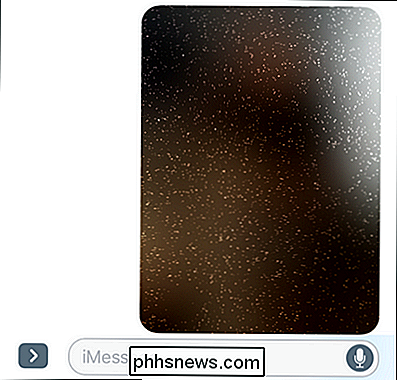
Koks skandalus paveikslėlis laukia?
Ir čia jūs galite pamatyti jį po to, kai jūs arba gavėjas perbraukite pirštu per neaiškų vaizdą.
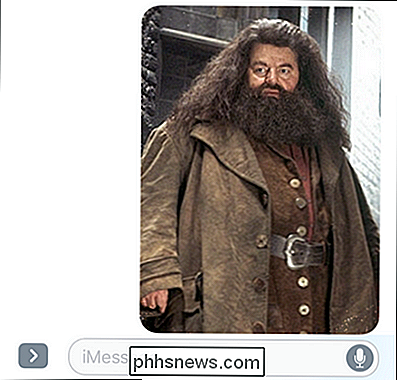
Pasirodo laukinis Hagridas!
Po kelių akimirkų sugrįš į paslėptą valstija. Jei pranešimas pasirodo, kai telefonas yra užrakintas (ir rodomas pranešimu) arba jei iMessage yra tiesiog atidarytas, pranešimas nebus atskleistas ir bus tiesiog pažymėtas kaip "(išsiųstas nematomais rašalais)", nurodant gavėjui, kad jis reikia aplankyti.
PASTABA: efekto peržiūroje rodomas tik paskutinis konkretaus pranešimo elementas. Tai reiškia, kad jei pridėsite nuotrauką ir pridėsite pranešimo antraštę, "Invisible Ink" peržiūros metu bus rodomas tik pranešimo antraštė, bet nesijaudinkite, efektas taikomas visam pranešimui, nuotrauka įtraukta.
Ekranas Poveikis: paruoškite "Laser Cannon"
". Jei bandėte išgelbėti burbuliukus ir zawned, jau girdėjote, kad daugiau akių gaudyti (akis išgydyti?) Būdas pranešti savo draugams, o jūs sėkmės. Tiesiog eikite į efektų meniu per ilgą piktogramą paspauskite dar kartą ir tada pasirinkite skirtuką "Ekranas", esantį šalia "Bubble" skirtuko ir esate verslo.
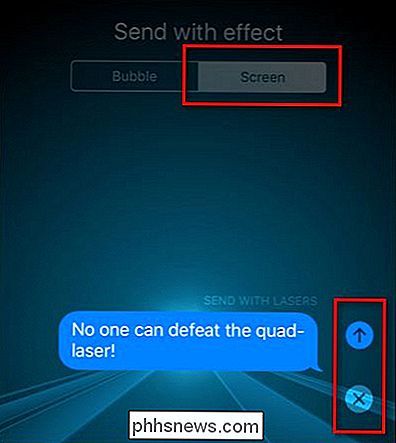
Kaip ir ankstesniame skyriuje, paliesdami mėlyną rodyklės piktogramą patvirtina norimą efektą ir siunčia pranešimą, X pašalina efektą ir grąžina jus į pagrindinę iMessage sąsają. Ekrano efektai pasiekiami perbraukdami kairiuoju ir dešiniuoju ir šiuo metu yra: "Balionai", "Konfeti", "Lazeriai", "Fejerverkai" ir "Šaudymo žvaigždės", kaip parodyta toliau. Jei tam tikra animacijos peržiūra užbaigiama ir norite ją vėl žiūrėti, bakstelėkite bet kurioje ekrano vietoje, kurioje nėra esamo sąsajos elemento (pvz., Siuntimo piktogramos) ir jis bus atkuriamas.
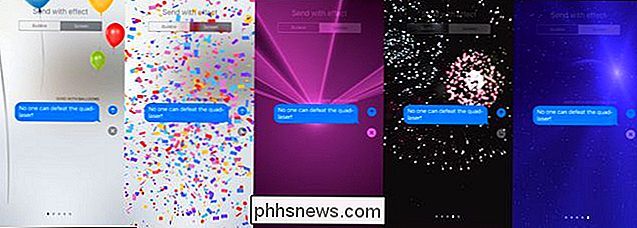
Skirtingai nuo burbulo efektų (kurie skiriasi nuo automatinio efektai, tokie kaip "Slam" ir interaktyvūs efektai, pvz., "Invisible Ink"), ekranas automatiškai įjungia visus veiksmus. Gavėjas pamatys tą patį (šaudant žvaigždes, fejerverkus, ką pasirinksite), kai jie gauna (arba atidaro) pranešimą. Deja, tai vienas smūgis - nesvarbu, kiek jums patinka lazeriai, negalėsite dar kartą paliesti pranešimo ar tokio dalyko ir pamatysite animaciją, kuri iš pradžių buvo išsiųsta su pranešimo pakartojimu.
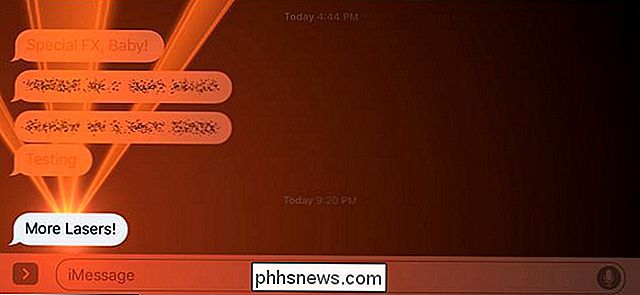
Tikimės, kad mes Greitai pamatysite daugiau ekrano efektų - "Apple" arba naujosios "iMessage" programos parduotuvės. Žinoma, mes laukiame "Lasers II", "Lasers III", "Daugiau lazerių" ir "Ultimate Laser Blast".
Tai viskas, ko reikia. Kas reikalauja nuobodžių pranešimų, kai galite siųsti žinutes apsiaustą ir kiškio stilių, ar lazeriu ištrauktas?

Kaip pamatyti kitus įrenginius, įeinančius į jūsų "Facebook" sąskaitą
Jūs prisijungėte prie "Facebook" paskyros savo draugo kompiuteryje ir nesate tikri, ar atsijungėte. Arba galbūt esate susirūpinę, kad kažkas turi savo slaptažodį. Laimei, "Facebook" stebi, kur esate prisijungę, kad galėtumėte matyti kiekvieną prisijungtą prie savo paskyros įrenginį ir baigti bet kokius sesijos, kurių nenorite aktyviai.

"Steam In-Home Streaming" ir "NVIDIA GameStream": koks skirtumas?
Tiek "Steam In-Home Streaming", tiek "NVIDIA GameStream" leidžia srautinius žaidimus perkelti iš galingo žaidimų kompiuterio ir paleisti juos kitoje prietaisas, prijungdamas savo žaidimų kompiuterio galią į kambarį arba lėtesnį nešiojamą kompiuterį ar planšetinį kompiuterį. Bet koks skirtumas tarp jų?



